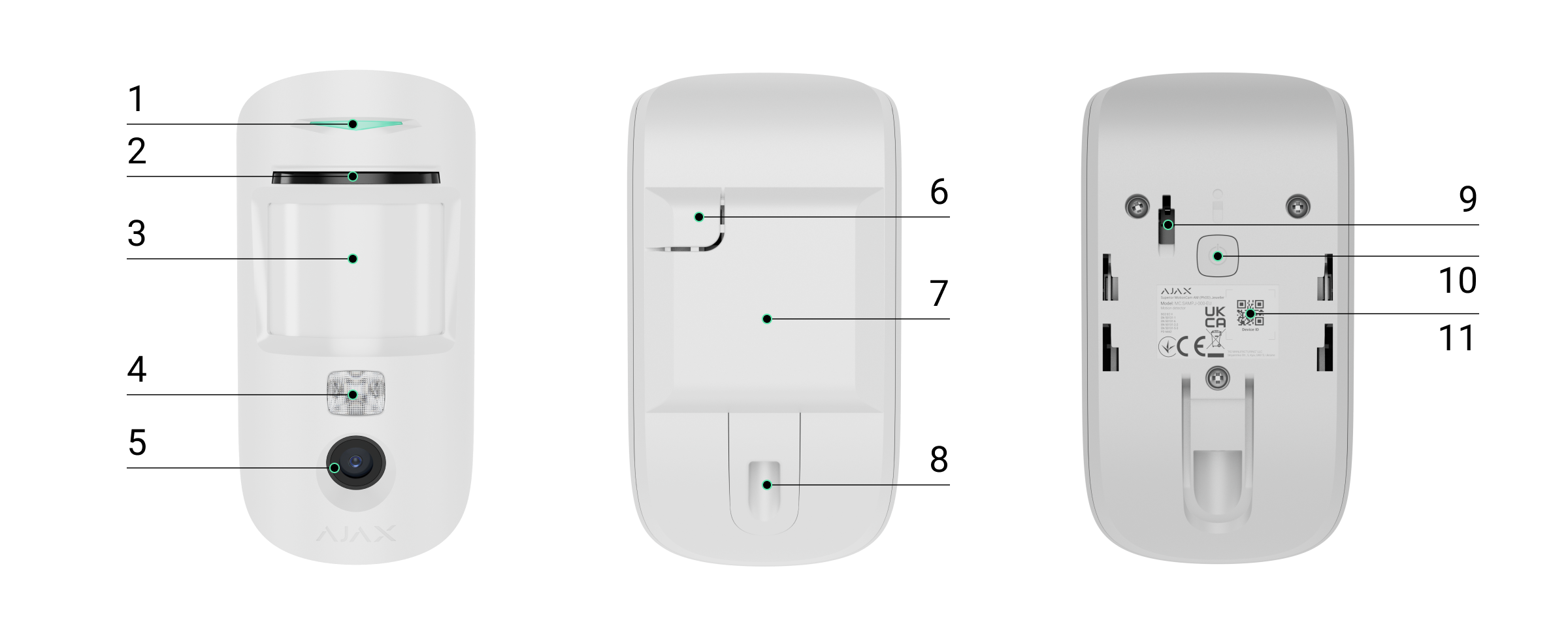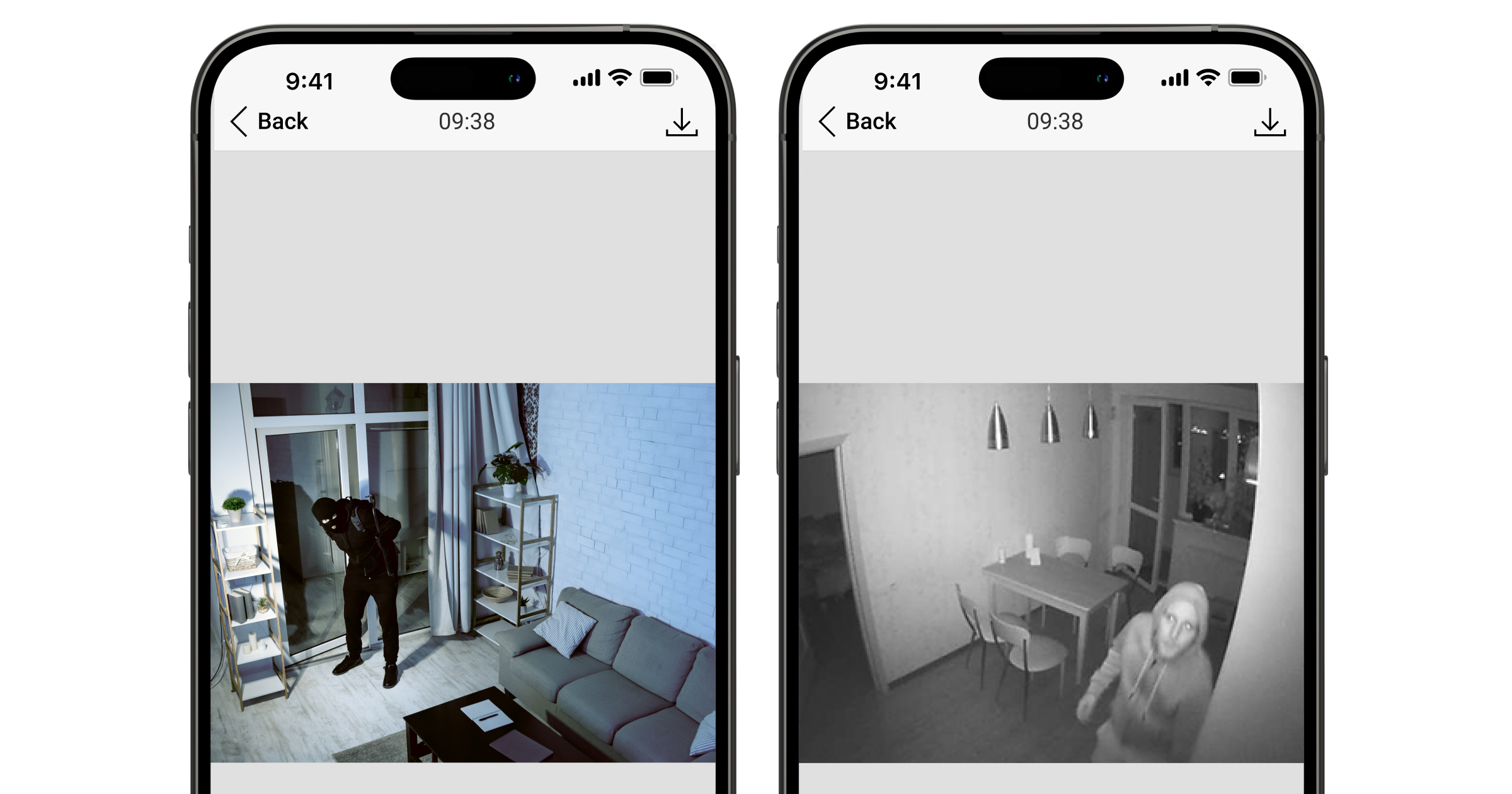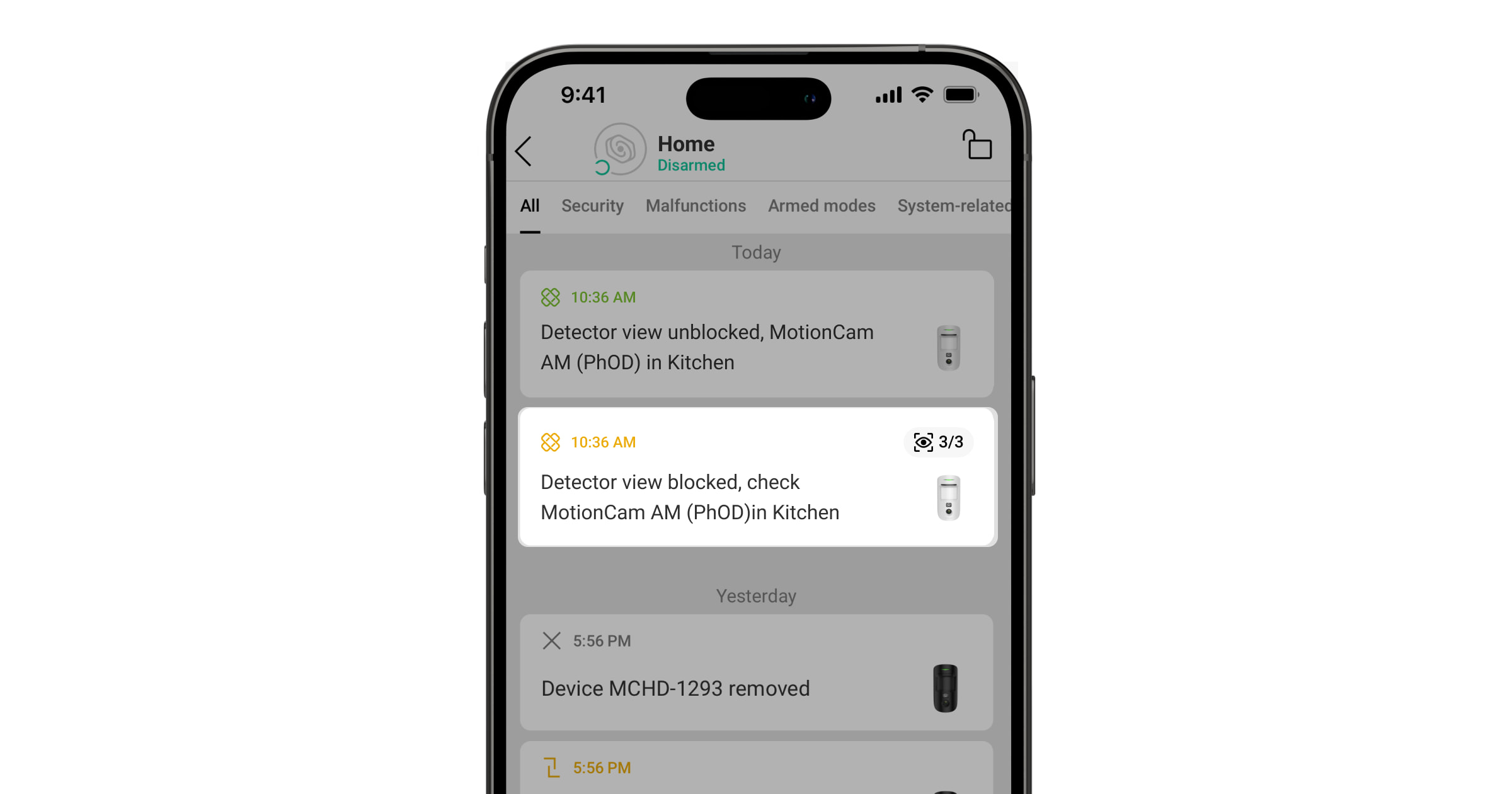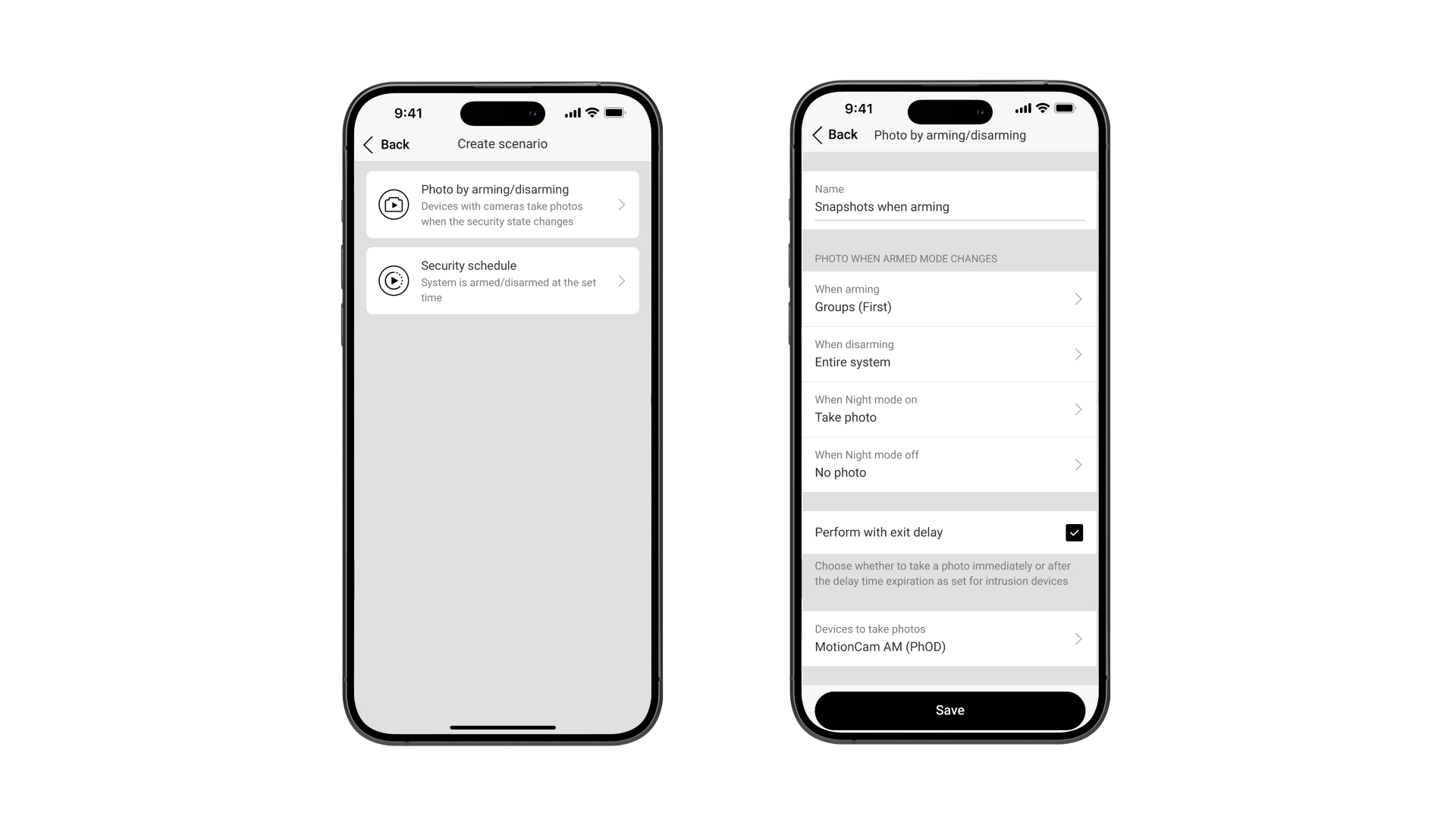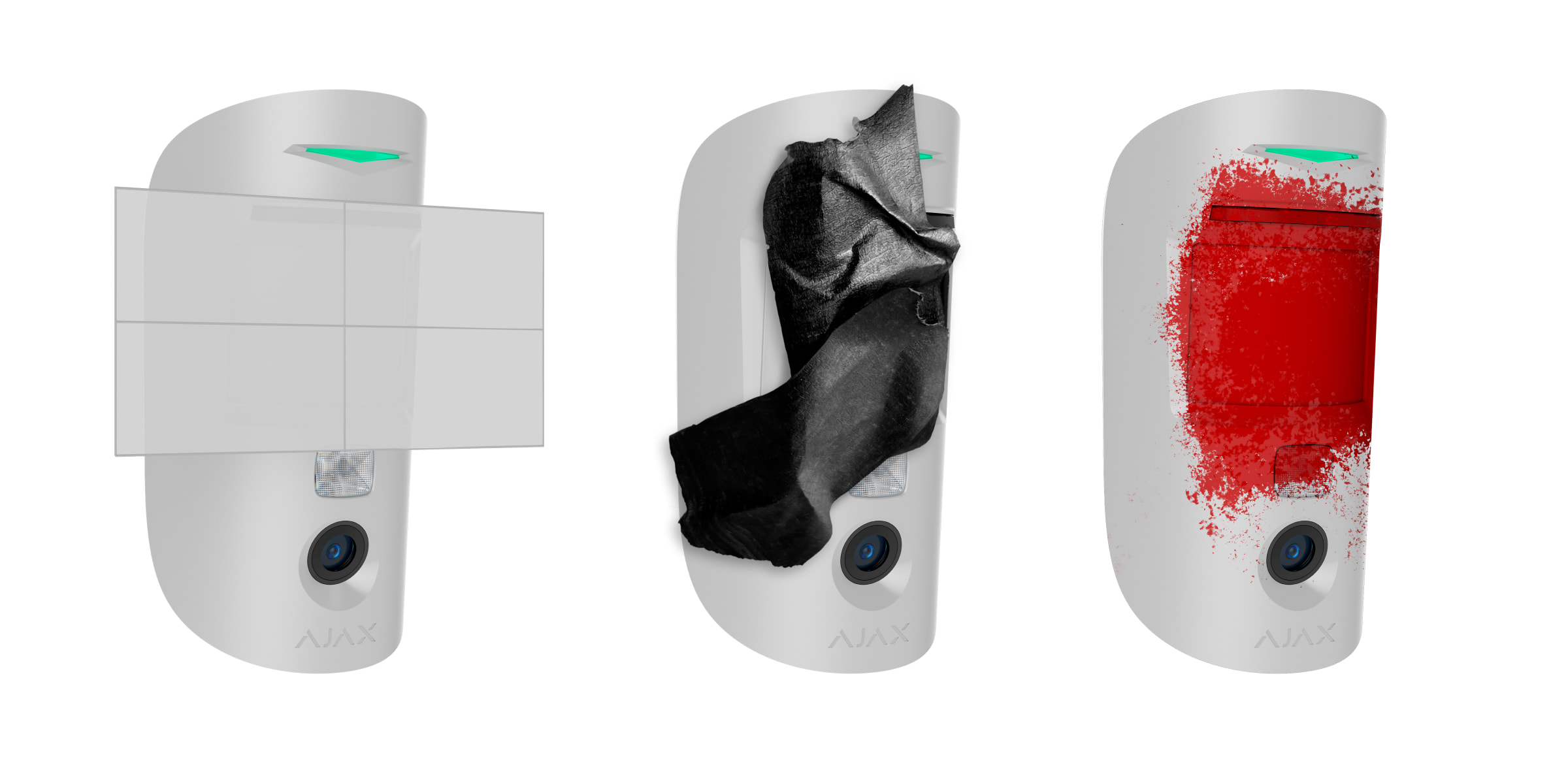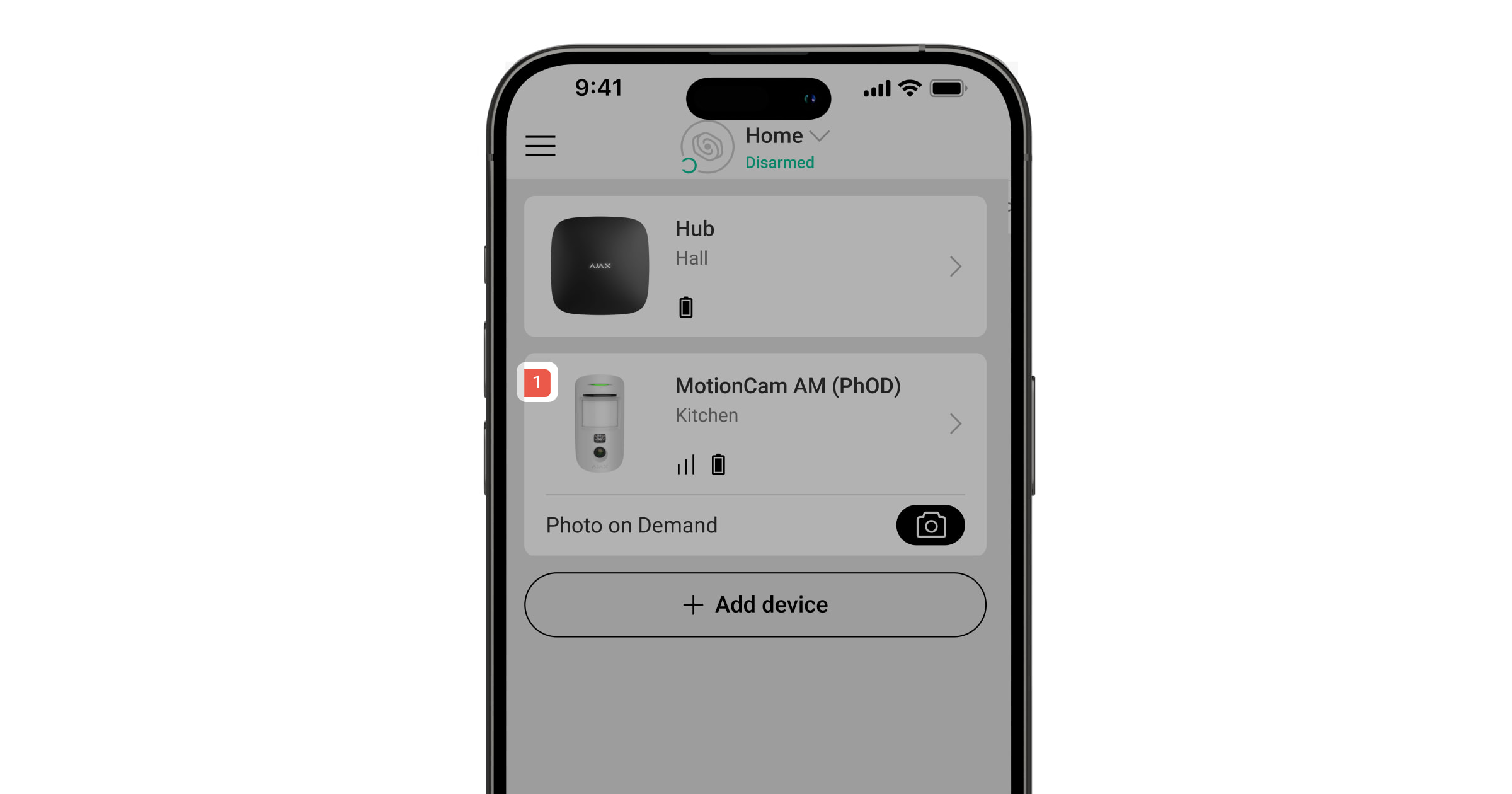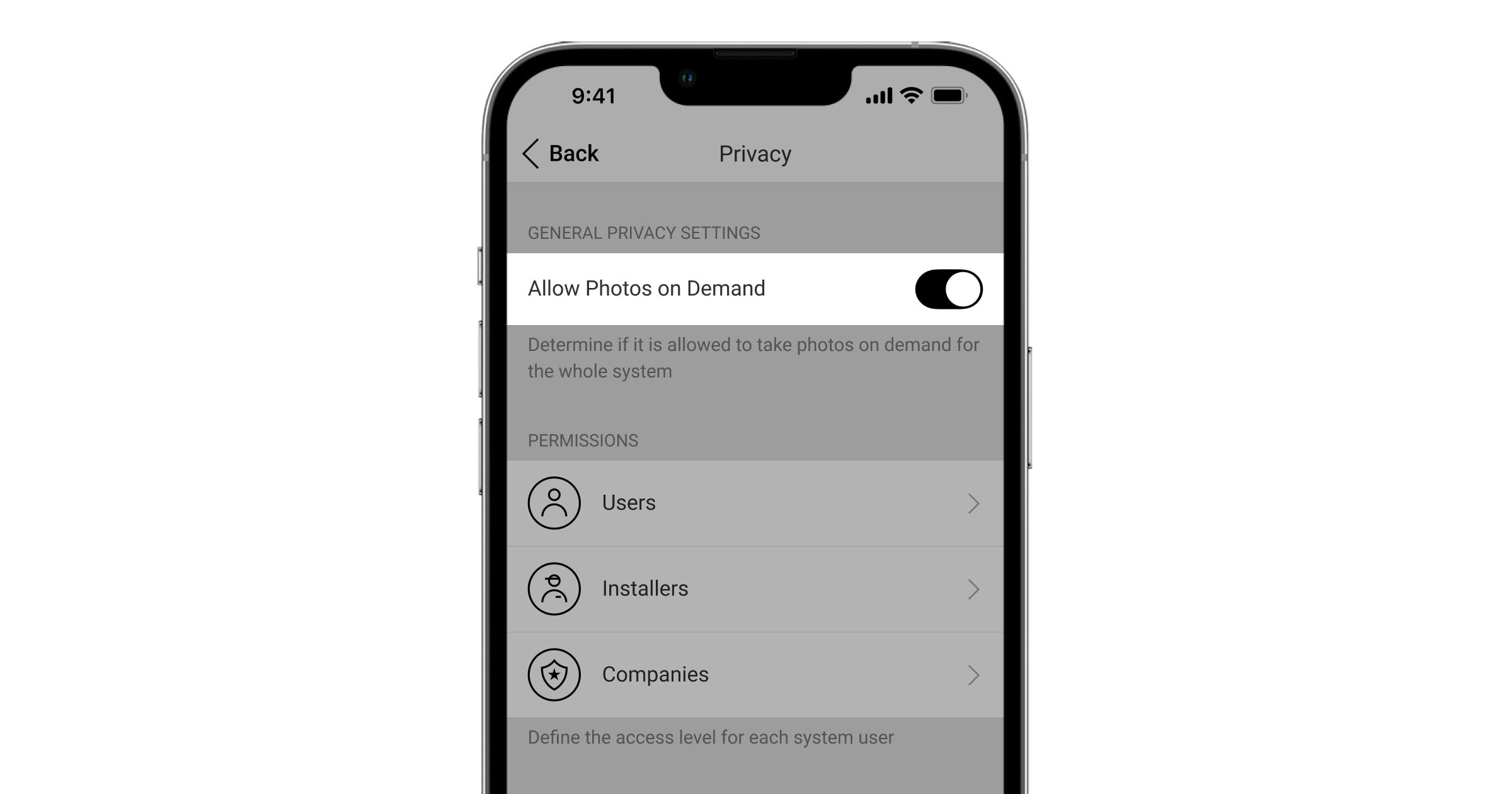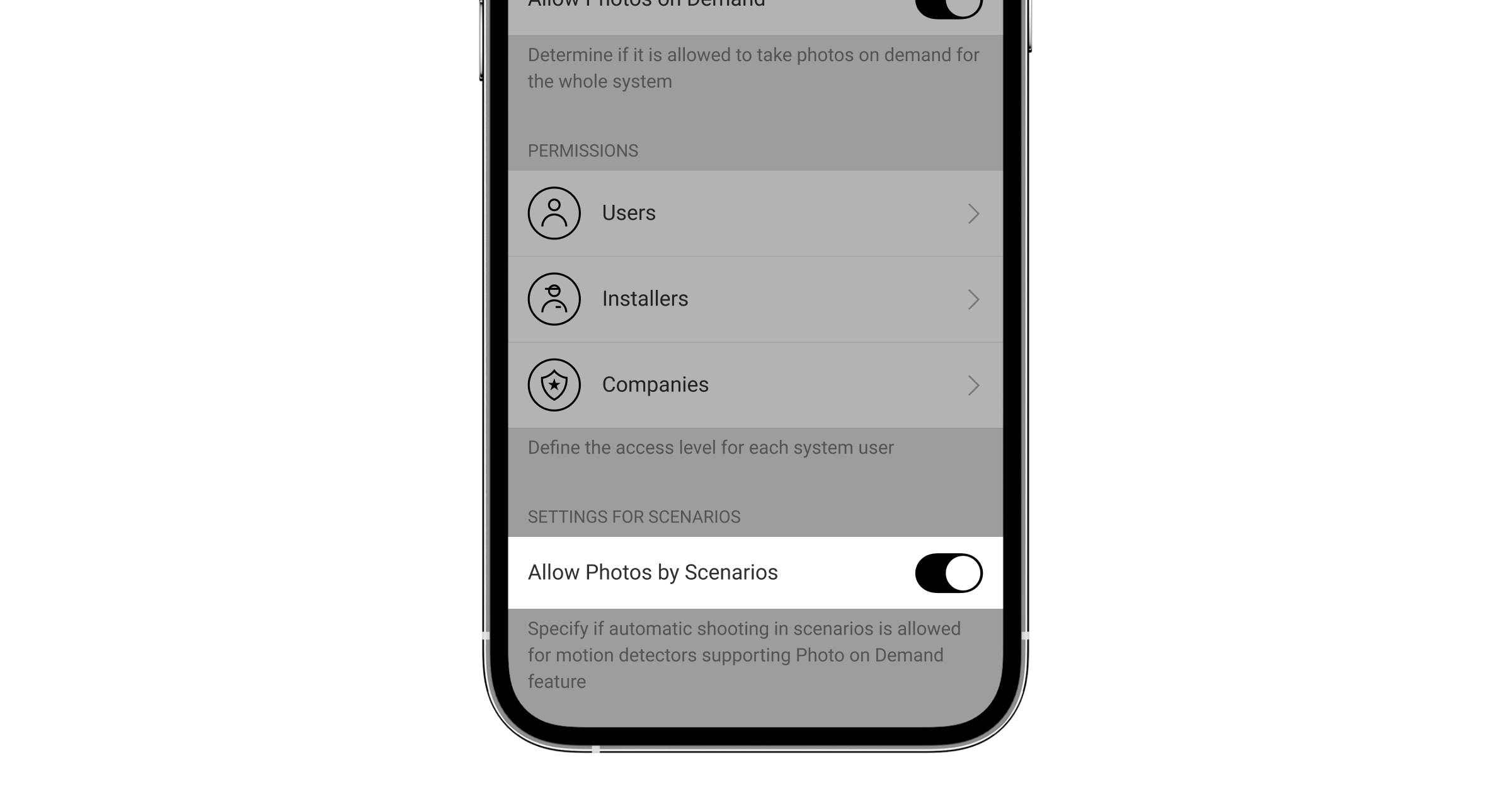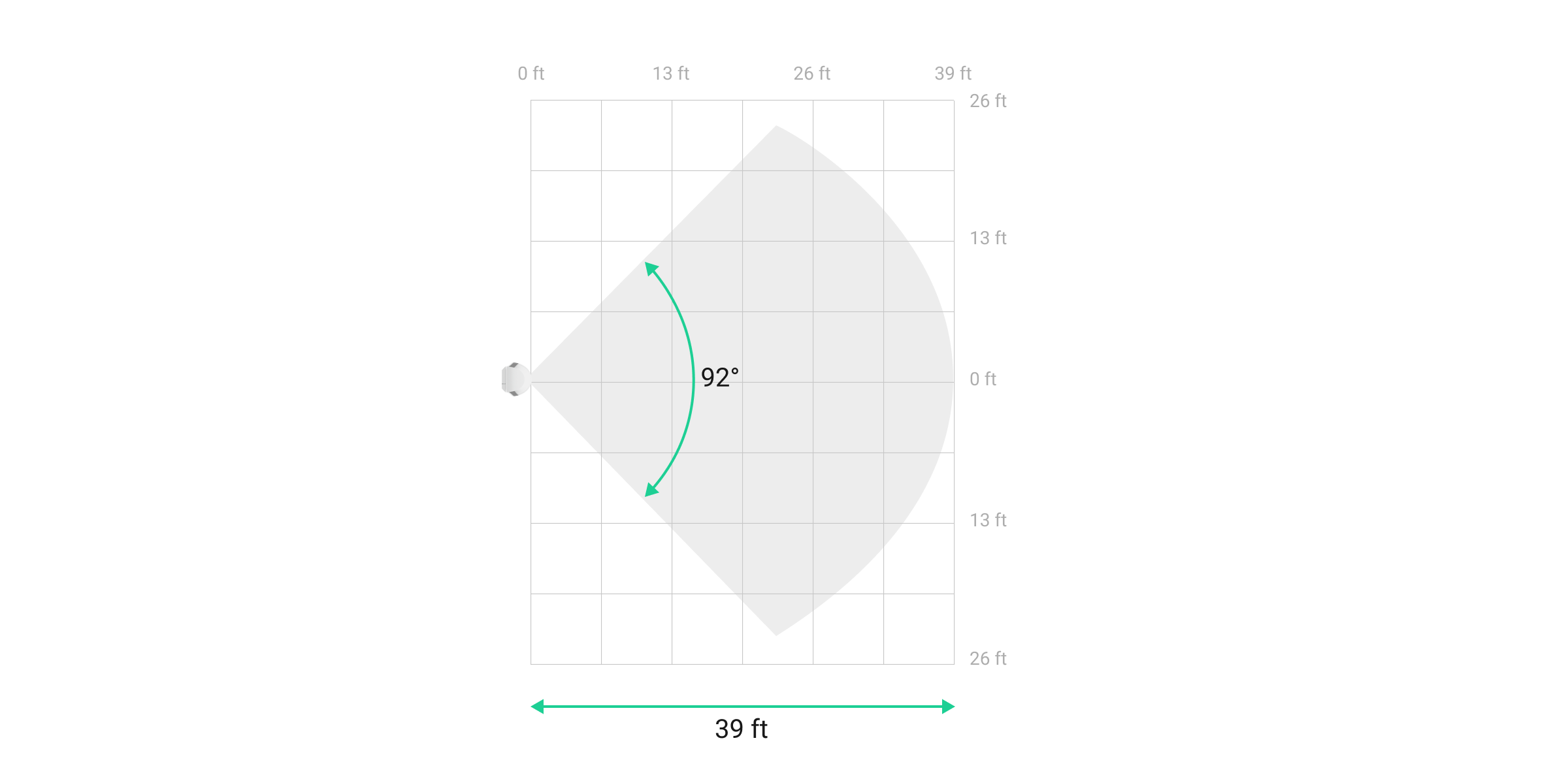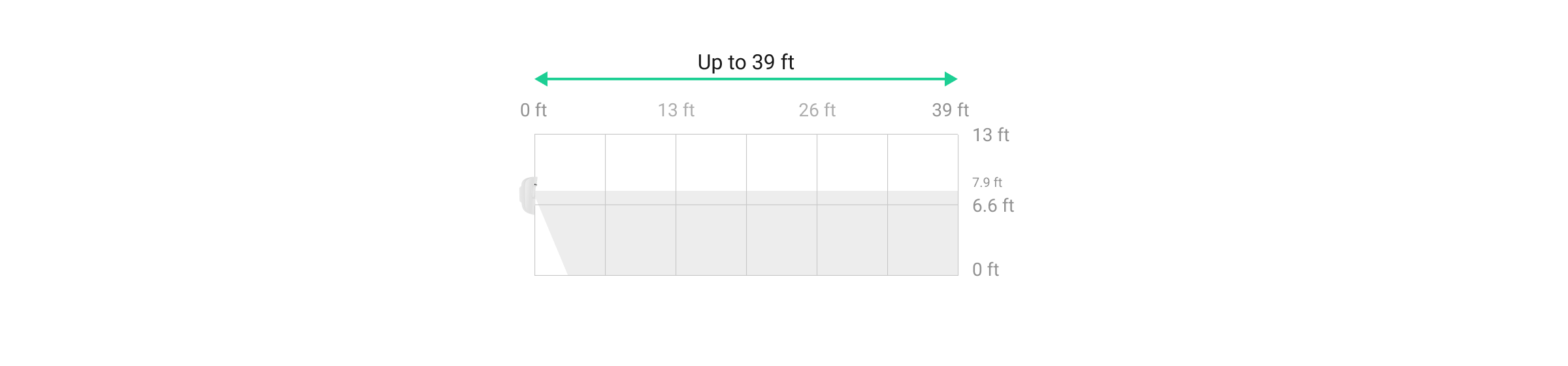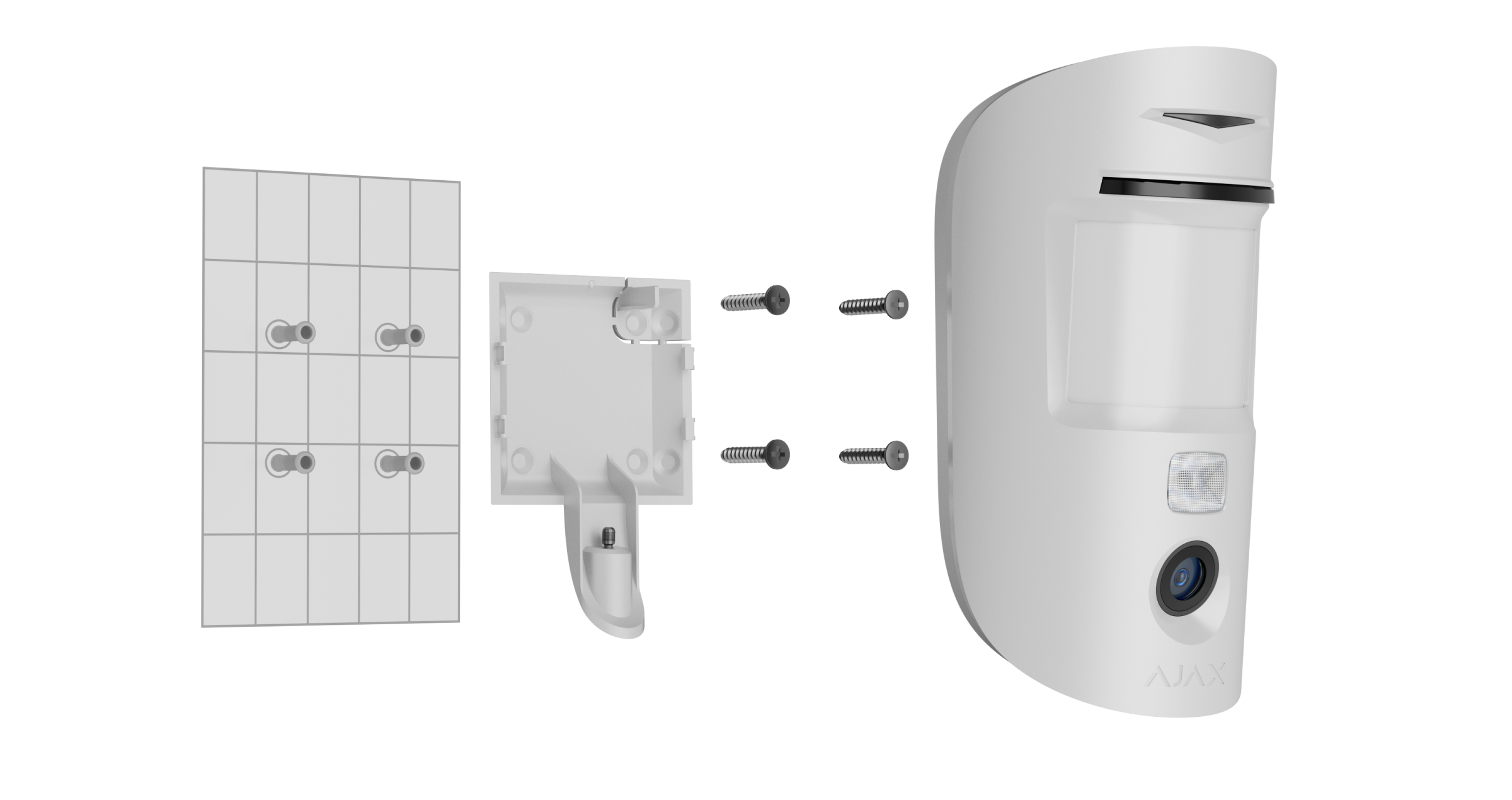El Superior MotionCam AM (PhOD) Jeweller es un detector IR e inalámbrico de movimiento que toma fotos bajo demanda y fotos por alarma, alarma antisabotaje, enmascaramiento, programación, armado/desarmado o escenario. Versión Superior. Está equipado con un sistema antienmascaramiento y está diseñado para su instalación en interiores. El dispositivo puede detectar movimiento a una distancia de hasta 39 ft.
El Superior MotionCam AM (PhOD) Jeweller funciona como parte de un sistema Ajax y se comunica con el hub a través de dos protocolos de radio seguros. El detector utiliza Jeweller para transmitir alarmas y eventos y Wings para transmitir fotos. El alcance de la comunicación con el hub es de hasta 5.600 ft, sin obstáculos.
Elementos funcionales
- Indicador LED.
- Sensor antienmascaramiento.
- Lente del detector de movimiento.
- Iluminación infrarroja. Se utiliza para tomar fotos en la oscuridad y en condiciones de poca luz.
- Cámara.
- Pieza perforada del panel de montaje. Se requiere para activar un interruptor antisabotaje en caso de cualquier intento de arrancar el detector de la superficie. No la desprenda.
- Panel de montaje SmartBracket. Para retirar el panel, deslícelo hacia abajo.
- Orificio para fijar el panel de montaje SmartBracket con un tornillo de fijación.
- Interruptor antisabotaje. Se activa cuando se intenta separar el detector de la superficie o retirarlo del panel de montaje.
- Botón de encendido del detector.
- Código QR del detector. Se utiliza para añadir el detector a un sistema Ajax.
Hubs y repetidores compatibles
El Superior MotionCam AM (PhOD) Jeweller requiere un hub para funcionar.
No se prevé la conexión a otros hubs, repetidores de señal de radio, ocBridge Plus ni al uartBridge.
Principio de funcionamiento
El Superior MotionCam AM (PhOD) Jeweller es un detector inalámbrico de movimiento que permite la verificación fotográfica de alarmas. Detecta el movimiento en la zona protegida con un sensor infrarrojo captando los objetos en movimiento con una temperatura cercana a la del cuerpo humano. Además, este dispositivo cuenta con un sistema antienmascaramiento. Cuando se detecta movimiento o enmascaramiento, la cámara integrada toma una serie de fotos. Esto le permite evaluar dinámicamente lo que está ocurriendo en el sitio, ahorrando a los usuarios una ansiedad innecesaria y a las compañías de seguridad falsos envíos de patrullas.
Cuando un detector armado identifica movimiento, envía instantáneamente una alarma al hub, que activa las sirenas conectadas al sistema, dispara los escenarios y notifica a los usuarios y a la compañía de seguridad. Si el antienmascaramiento está activado, el sistema envía una alarma independientemente del modo de seguridad cuando se detecta enmascaramiento. Todas las alarmas y eventos del Superior MotionCam AM (PhOD) Jeweller se registran en el historial de notificaciones de una app Ajax.
Los usuarios saben exactamente dónde se ha detectado un movimiento o enmascaramiento. Las notificaciones contienen el nombre del hub (nombre de la instalación protegida), el nombre del dispositivo y la estancia virtual a la que está asignado el detector.
Verificación fotográfica
La verificación fotográfica permite evaluar lo que está sucediendo en la instalación protegida con una cámara integrada. El dispositivo puede tomar de 1 a 5 imágenes con una resolución de 160 × 120 y 320 × 240 píxeles y hasta 3 imágenes con una resolución de 640 × 480 y 960 × 720 píxeles.
La función de Imagen HDR mejora la precisión de los detalles en escenas claras y oscuras, permitiendo capturar imágenes detalladas independientemente del nivel de iluminación. Para ello, el Superior MotionCam AM (PhOD) Jeweller toma dos fotos con diferentes velocidades de obturación y un algoritmo especial las combina para seleccionar la mejor combinación de luces y sombras.
Con la verificación fotográfica, puede recibir confirmación visual de las alarmas del Superior MotionCam AM (PhOD) Jeweller y otros dispositivos Ajax. También puede comprobar la situación: averiguar qué están haciendo los niños, comprobar si su mascota está bien o simplemente monitorizar la situación en casa.
Para tomar fotos en la oscuridad, el detector dispone de una iluminación infrarroja que se activa en caso de luz insuficiente. El Superior MotionCam AM (PhOD) Jeweller toma fotos en escala de grises cuando se dispara en estas condiciones.
Existen varios tipos de fotoverificación, como foto bajo demanda, foto por alarma, alarma antisabotaje, enmascaramiento, programación, armado/desarmado o escenario.
Las fotos pueden visualizarse en la app como una imagen o una serie animada (si se toma más de una foto). El número de imágenes de la serie se puede configurar en apps Ajax. Para ver las fotos recibidas, pulse sobre la notificación correspondiente del Superior MotionCam AM (PhOD) Jeweller en el historial de eventos.
Toque el icono de la parte inferior de la pantalla para ver las imágenes de la serie animada fotograma a fotograma.
Puede guardar el resultado de la verificación fotográfica como una animación o una foto tocando el icono de descarga.
Foto por alarma
Las alarmas del Superior MotionCam AM (PhOD) Jeweller pueden ir acompañadas de una imagen o de una serie animada en apps Ajax. El detector toma fotos por alarma solo en modo armado.
Por defecto, la función de Foto por alarma está habilitada para todos los detectores. Las diez primeras alarmas van acompañadas de una serie animada de tres imágenes con una resolución de 640 × 480 píxeles. El número de imágenes y su resolución pueden modificarse en los ajustes del detector. Las fotos por alarma están disponibles para todos los usuarios con acceso al historial de eventos.
El detector no cambia al modo armado instantáneamente. El tiempo de conmutación depende de dos factores, a saber, el retardo al salir (especificado en los ajustes del detector) y el intervalo de ping entre el hub y el detector (ajustes del hub, sección Jeweller).
En el primer caso, el retardo lo establece un administrador o un usuario PRO con permisos de configuración del sistema. En el segundo caso, el retardo se produce porque el hub tarda un intervalo de ping en notificar al detector el cambio de modo de seguridad.
Foto por enmascaramiento
La función de Tomar foto si se detecta enmascaramiento permite a los usuarios recibir fotos de una cámara integrada si se detecta enmascaramiento. La función está habilitada por defecto. La resolución de la foto y la cantidad de imágenes dependen de los ajustes seleccionados para la función de Foto por alarma. Si la detección del enmascaramiento está activada, las fotos por enmascaramiento están disponibles para todos los usuarios con acceso al historial de eventos. Si la función está habilitada, siempre está activa y funciona independientemente del modo de seguridad.
Foto por alarma antisabotaje
La función de Tomar foto si la tapa está abierta permite a los usuarios recibir fotos de una cámara integrada si se activa el interruptor antisabotaje del detector. La función está deshabilitada por defecto. La resolución de la foto y la cantidad de imágenes dependen de los ajustes seleccionados para la función de Foto por alarma. Las fotos por alarma antisabotaje están disponibles para todos los usuarios con acceso al historial de eventos. Si la función está habilitada, siempre está activa y funciona independientemente del modo de seguridad.
Foto bajo demanda
La función de Foto bajo demanda permite a los usuarios recibir fotos de las cámaras integradas de los detectores que admiten la verificación fotográfica. Con esta función, puede comprobar la situación en la instalación: averiguar qué están haciendo los niños, comprobar si su mascota está bien o simplemente monitorizar la situación en casa. Dependiendo de la configuración, las fotos se pueden tomar en cualquier momento o cuando el Superior MotionCam AM (PhOD) Jeweller está armado.
Por defecto, la función de Foto bajo demanda está deshabilitada para todos los usuarios. Los usuarios con derecho a gestionar los ajustes de privacidad (configuración del hub, sección Privacidad) determinan quién puede tomar y ver fotos bajo demanda y qué detectores con soporte para la fotoverificación pueden tomar fotos. Los usuarios PRO no pueden gestionar los ajustes de privacidad, pero pueden tomar fotos bajo demanda si se les ha concedido el permiso.
Los ajustes de privacidad no se aplican a las fotos tomadas por los detectores activados en caso de alarma. Todos los usuarios del sistema que tengan acceso al historial de eventos del hub pueden ver las fotos tomadas en caso de alarma.
Las fotos bajo demanda no se transmiten a la central receptora de alarmas.
Los usuarios de PRO Desktop solo pueden tomar fotos bajo demanda y verlas desde su cuenta personal si un administrador del espacio les ha otorgado los permisos de acceso correspondientes. La toma y visualización de fotos bajo demanda no está disponible para un perfil de compañía de seguridad en la app PRO Desktop.
Foto por escenario
La función de Foto por escenario permite crear un escenario para los detectores de movimiento que admiten la fotoverificación. Estos detectores tomarán fotos en caso de alarmas de dispositivos Ajax especificados.
Por defecto, la opción de Permitir fotos por escenario está deshabilitada para todos los detectores. Un administrador del espacio o un usuario con acceso a los ajustes de privacidad puede habilitarla.
En la configuración del sistema, también puede definir exactamente cuándo un detector con fotoverificación puede tomar fotos según un escenario: siempre o cuando el Superior MotionCam AM (PhOD) Jeweller está armado.
Las fotos por escenario están disponibles para todos los usuarios del sistema que tengan acceso al historial de eventos. El evento de tomar una foto después de la alarma de los dispositivos especificados se envía a la central receptora de alarmas a través de SIA DC-09 (SIA-DCS) y otros protocolos patentados. El código del evento es 730.
Si el software de la CRA admite la verificación fotográfica, los ingenieros de la CRA pueden acceder a las fotos por escenario. Las fotos por escenario también están disponibles en la app PRO Desktop.
Las fotos por escenario no se enviarán a la CRA si solo se utiliza una conexión directa con la central receptora de alarmas.
Foto por programación
La función de Foto por programación permite crear un escenario para los detectores de movimiento que admiten la fotoverificación. Estos detectores tomarán fotos por programación.
Antes de crear un escenario programado, habilite la opción de Permitir fotos por escenario. Un administrador del espacio o un usuario con acceso a los ajustes de privacidad puede habilitar esta opción.
Puede establecer con precisión cuándo un detector que admite la verificación fotográfica puede tomar fotos según un escenario programado: siempre o cuando está armado.
Las fotos por programación están disponibles para todos los usuarios del sistema que tengan acceso al historial de eventos. El evento de tomar una foto se envía a la CRA a través de SIA DC-09 (SIA-DCS) y otros protocolos patentados. El código del evento es 731.
Si el software de la CRA admite la verificación fotográfica, los ingenieros de la CRA pueden acceder a las fotos por programación. Estas fotos también están disponibles en PRO Desktop.
Las fotos por programación no se enviarán a la CRA si solo se utiliza una conexión directa con la central receptora de alarmas.
Foto por armado/desarmado
La función de Foto por armado/desarmado permite a los usuarios recibir fotos de una cámara integrada cuando cambia el estado de seguridad. Con esta función, puede comprobar la situación en la instalación cuando el sistema está armado, desarmado o conmutado al Modo Noche.
Antes de crear un escenario de armado/desarmado, habilite la opción de Permitir fotos por escenario. Un administrador del espacio o un usuario con acceso a los ajustes de privacidad puede habilitar esta opción.
El escenario Foto por armarado/desarmado está disponible en los ajustes del hub con OS Malevich 2.29 y posterior. Esta función permite configurar las condiciones en las que los detectores seleccionados toman fotos: al armar, al desarmar, cuando el Modo Noche está activado o cuando el Modo Noche está desactivado. Además, puede configurar si desea considerar o ignorar los retardos al entrar/salir.
Las fotos por armado/desarmado están disponibles para todos los usuarios del sistema con acceso al historial de eventos. El evento de tomar una foto se envía a la CRA a través de SIA DC-09 (SIA-DCS) y otros protocolos patentados. El código del evento es 732.
Si el software de monitorización admite la verificación fotográfica, los ingenieros de la CRA pueden acceder a las fotos por armado/desarmado. Estas fotos también están disponibles en PRO Desktop.
Las fotos por armado/desarmado no se enviarán a la CRA si solo se utiliza una conexión directa con la central receptora de alarmas.
Protocolos de transmisión de datos Jeweller y Wings
Jeweller y Wings son protocolos inalámbricos de transmisión de datos que proporcionan una comunicación bidireccional, rápida y fiable entre el hub y los dispositivos. El detector utiliza Jeweller para transmitir alarmas y eventos y Wings para transmitir fotos.
Tiempo de entrega de fotos
El tiempo que tarda el detector en entregar las fotos a las apps Ajax depende de la resolución seleccionada, de la conexión del detector al repetidor de señal de radio, de la intensidad de la señal Wings y de la velocidad de conexión a Internet. Las notificaciones de alarma se envían instantáneamente.
| Resolución de foto | Tiempo de entrega¹ |
| 160 × 120 píxeles | hasta 3 segundos |
| 320 × 240 píxeles (por defecto) |
hasta 4.5 segundos |
| 640 × 480 píxeles | hasta 11 segundos |
| 960 × 720 píxeles | hasta 15.5 segundos |
¹ Cuando el detector está conectado directamente al hub (sin repetidor de señal de radio ReX 2 Jeweller). El detector necesita hasta 3 segundos para iniciar la toma de Foto bajo demanda.
Compensación de temperatura
El detector percibe a las personas y otros objetos como puntos de calor. El dispositivo monitoriza estos puntos de calor y detecta una alarma si se mueven. En condiciones ideales, la temperatura del cuerpo humano (97.8 °F en promedio) difiere de la temperatura ambiente, y su contraste permite al detector de movimiento detectar con precisión el movimiento humano.
Cuando la temperatura ambiente es muy cercana a la temperatura del cuerpo humano, es posible que el detector no funcione correctamente y active falsas alarmas. La compensación de temperatura se utiliza en todos los detectores de movimiento Ajax, por lo que el Superior MotionCam AM (PhOD) Jeweller detecta el movimiento dentro de todo el rango de temperatura de funcionamiento.
Inmunidad a mascotas
El Superior MotionCam AM (PhOD) Jeweller no admite la función de Inmunidad a mascotas.
Sistema antienmascaramiento
El enmascaramiento es un intento de bloquear la vista del detector pintando sobre él, cubriéndolo, colocando un obstáculo delante de la lente del detector o de cualquier otra forma.
El usuario puede ajustar la Sensibilidad del sensor de enmascaramiento en la configuración del detector.
El Superior MotionCam AM (PhOD) Jeweller detecta los siguientes tipos de enmascaramiento:
- Colocar un obstáculo delante de la lente del detector a una distancia de hasta 20″ (la distancia máxima depende del tipo de material).
- Pintar sobre la lente con pintura de color.
- Pegar sobre la parte frontal del detector con un material opaco.
Si la función de Antienmascaramiento está habilitada, siempre estará activa y funcionará independientemente del modo de seguridad.
| Tipo de enmascaramiento | Detector armado | Detector desarmado | ||
| Tiempo hasta la alarma, seg | Tiempo hasta la restauración, seg | Tiempo hasta la alarma, seg | Tiempo hasta la restauración, seg | |
| Colocar un obstáculo delante de la lente | <24 |
<30 |
<40 |
<50 |
| Pegar o pintar sobre la lente | <24 |
<30 |
<40 |
<50 |
| Pegar sobre la parte frontal del detector | <24 |
<30 |
<40 |
<50 |
| Pintar sobre la parte frontal del detector | <24 |
<30 |
<40 |
<50 |
Cuando se detecta enmascaramiento, el detector emite una alarma. El LED del detector se ilumina en verde durante 1 seg. El sistema informa a los usuarios y a la compañía de seguridad del enmascaramiento. Para una mayor protección y más información, puede activar la reacción de la sirena ante el enmascaramiento en la configuración del detector.
Transmisión de eventos a la CRA
Un sistema Ajax puede transmitir alarmas a la app de monitorización PRO Desktop y a la central receptora de alarmas (CRA) en los formatos de SurGard (Contact ID), SIA DC-09 (SIA-DCS), ADEMCO 685 y otros protocolos patentados.
El Superior MotionCam AM (PhOD) Jeweller puede transmitir los siguientes eventos:
- Alarma de movimiento.
- Alarma de enmascaramiento.
- Verificación fotográfica de alarmas.
- Foto por escenario.
- Foto por programación.
- Foto por armado/desarmado.
- Alarma/restablecimiento del interruptor antisabotaje.
- Pérdida/restauración de la conexión con el hub.
- Desactivación/activación del detector.
- Intento fallido de armar el sistema de seguridad (si la comprobación de integridad del sistema está activada).
Las fotos bajo demanda no se transmiten a la central receptora de alarmas.
Los usuarios de PRO Desktop solo pueden tomar fotos bajo demanda y verlas desde su cuenta personal si un administrador del espacio les ha otorgado los permisos de acceso correspondientes. La toma y visualización de fotos bajo demanda no está disponible para un perfil de compañía de seguridad en la app PRO Desktop.
Cuando se recibe una alarma, el operador de la central receptora de alarmas sabe exactamente qué ha ocurrido y dónde enviar la unidad de respuesta rápida. La direccionalidad de cada dispositivo Ajax le permite enviar no solo eventos a PRO Desktop o a la CRA, sino también el tipo de dispositivo, su nombre y la estancia virtual a la que está asignado el detector. Tenga en cuenta que la lista de parámetros transmitidos puede variar en función del tipo de CRA y del protocolo seleccionado para la comunicación con la central receptora de alarmas.
El ID y el número del dispositivo se pueden encontrar en sus estados en una app Ajax.
Las fotos se envían a la central receptora de alarmas si el software de la CRA admite la verificación fotográfica. Aquí encontrará una lista de estas CRA. Al mismo tiempo, PRO Desktop admite la recepción de fotoverificaciones sin configuración adicional.
Añadir el dispositivo al sistema
Antes de añadir un dispositivo
- Instale una app Ajax PRO.
- Inicie sesión en una cuenta PRO o cree una nueva.
- Seleccione un espacio o cree uno nuevo.
- Añada al menos una estancia virtual.
- Añada un hub compatible al espacio. Asegúrese de que el hub esté encendido y tenga acceso a Internet a través de Ethernet, Wi-Fi y/o la red móvil.
- Compruebe los estados en una app Ajax para asegurarse de que el espacio está desarmado y el hub no está iniciando una actualización.
Cómo añadir el Superior MotionCam AM (PhOD) Jeweller
Solo un usuario o un PRO con permisos de administrador puede añadir el Superior MotionCam AM (PhOD) Jeweller al hub.
- Abra una app Ajax. Si su cuenta tiene acceso a varios hubs o si utiliza la app PRO, seleccione el hub al que desea añadir el Superior MotionCam AM (PhOD) Jeweller.
- Vaya a la pestaña Dispositivos
y pulse Añadir dispositivo.
- Escanee el código QR o introduzca el ID del dispositivo (situado en la carcasa del detector y en la caja de embalaje), asigne un nombre al detector y seleccione una estancia y un grupo (si el Modo Grupo está activado).
- Pulse Añadir.
- Encienda el dispositivo pulsando el botón de encendido durante 3 segundos.
Para añadir el Superior MotionCam AM (PhOD) Jeweller al hub, coloque el detector en la misma instalación protegida que el sistema (dentro de la cobertura de la red de radio del hub). Para que el detector funcione a través del repetidor de señal de radio ReX 2, primero debe añadir el detector al hub y luego conectarlo al ReX 2 en la configuración del repetidor.
El detector añadido al hub aparecerá en la lista de dispositivos del hub en la app Ajax. La actualización de los estados de los dispositivos de la lista depende de la configuración de Jeweller (o Jeweller/Fibra); el valor por defecto es de 36 segundos.
Si la conexión falla, apague el detector e inténtelo de nuevo en 5 segundos. Tenga en cuenta que si ya ha añadido el número máximo de dispositivos al hub (dependiendo del modelo del hub), recibirá una notificación de error al intentar añadir uno más.
El hub y el dispositivo que funcionan con frecuencias de radio diferentes son incompatibles. El rango de frecuencias de radio del dispositivo puede variar según la región. Recomendamos comprar y utilizar dispositivos Ajax en la misma región. Puede ponerse en contacto con el Soporte técnico de Ajax para comprobar las bandas de frecuencia de radio en su región.
El Superior MotionCam AM (PhOD) Jeweller solo funciona con un hub. Cuando se conecta a un nuevo hub, el detector deja de enviar comandos al hub anterior. Una vez añadido a un nuevo hub, el detector no se elimina de la lista de dispositivos del hub anterior. Esto debe hacerse a través de una app Ajax.
Fallos de funcionamiento
Cuando se detecta un fallo de funcionamiento (por ejemplo, no hay conexión a través de Jeweller), la app Ajax muestra un contador de fallos de funcionamiento en el ícono del dispositivo.
Todos los fallos de funcionamiento se muestran en los estados del detector. Los campos con fallos de funcionamiento se resaltarán en rojo.
Se muestra un fallo de funcionamiento si ocurre lo siguiente:
- La temperatura del detector está fuera de los límites permisibles: por debajo de 14 °F y por encima de 104 °F.
- La carcasa del detector está abierta (interruptor antisabotaje activado).
- Se ha perdido la conexión con el hub o el repetidor de señal de radio vía Jeweller.
- Se ha perdido la conexión con el hub o el repetidor de señal de radio vía Wings.
- La batería del detector está baja.
Iconos
Los iconos muestran algunos de los estados del Superior MotionCam AM (PhOD) Jeweller. Puede verlos en una app Ajax en la pestaña Dispositivos .
| Ícono | Significado |
|
Intensidad señal Jeweller. Muestra la intensidad de la señal entre el hub y el detector. El valor recomendado es de 2–3 barras. |
|
|
Nivel de carga de la batería del detector. |
|
| El icono se muestra si más de un usuario tiene acceso a la cámara. | |
| El icono se muestra cuando el detector está funcionando a través de un repetidor de señal de radio. | |
|
El detector funciona en el modo Siempre activo. |
|
|
Retardo al entrar y/o salir activado. |
|
|
El Superior MotionCam AM (PhOD) Jeweller se armará cuando el Modo Noche esté activado. |
|
|
El dispositivo está en el modo de test de atenuación de señal. |
|
| Enmascaramiento detectado. | |
|
El Superior MotionCam AM (PhOD) Jeweller está desactivado. |
|
|
El dispositivo se ha desactivado hasta el primer desarmado del sistema. |
|
|
El Superior MotionCam AM (PhOD) Jeweller se ha desactivado porque se ha superado el número preestablecido de alarmas. |
|
|
Los eventos de activación del interruptor antisabotaje están desactivados. |
|
|
Las notificaciones de alarma antisabotaje se han desactivado hasta el primer desarmado del sistema. |
|
| El dispositivo ha perdido la conexión con el hub o el hub ha perdido la conexión con el servidor Ajax Cloud. | |
|
El dispositivo no se ha transferido al nuevo hub. |
Estados
Los estados incluyen información sobre el dispositivo y sus parámetros de funcionamiento. Los estados del Superior MotionCam AM (PhOD) Jeweller se pueden encontrar en apps Ajax:
- Vaya a la pestaña Dispositivos
.
- Seleccione el Superior MotionCam AM (PhOD) Jeweller de la lista.
| Parámetro | Significado |
| Importación de datos | Muestra el error al transferir datos al nuevo hub:
|
| Mal funcionamiento |
Al pulsar sobre El campo se muestra si se detecta un fallo de funcionamiento. |
| Temperatura |
Temperatura del dispositivo. Se mide con el Superior MotionCam AM (PhOD) Jeweller y cambia en función de la temperatura ambiente. Puede crear un escenario por temperatura para controlar los dispositivos de automatización. |
| Intensidad señal Jeweller |
Intensidad de la señal entre el hub (o el repetidor) y el detector vía el canal Jeweller. El valor recomendado es de 2–3 barras. Jeweller es un protocolo para transmitir eventos y alarmas del Superior MotionCam AM (PhOD) Jeweller. |
| Conexión vía Jeweller | Estado de la conexión entre el hub (o el repetidor) y el detector a través del canal Jeweller:
|
| Intensidad señal Wings |
Intensidad de la señal entre el hub (o el repetidor) y el detector vía el canal Wings. El valor recomendado es de 2–3 barras. Wings es un protocolo para transmitir verificaciones fotográficas del Superior MotionCam AM (PhOD) Jeweller. |
| Conexión vía Wings | Estado de la conexión entre el hub (o el repetidor) y el detector a través del canal Wings:
|
| Potencia transmisor |
Muestra la potencia seleccionada del transmisor. El parámetro aparece cuando se selecciona la opción Máx o Atenuación en el menú Test de atenuación de señal. |
| Carga de batería | Nivel de carga de la batería del dispositivo:
Cuando las baterías están bajas, los usuarios y la compañía de seguridad recibirán las notificaciones correspondientes. Después de enviar la notificación, el detector puede funcionar hasta 2 meses. |
| Tapa | Estado del interruptor antisabotaje del detector que reacciona ante cualquier intento de arrancar el dispositivo de la superficie o abrir su carcasa:
|
| Sensibilidad | Muestra el nivel de sensibilidad del detector de movimiento:
|
| Antienmascaramiento | Estado del sensor de enmascaramiento:
|
| Sensibilidad del sensor de enmascaramiento | Estado de la sensibilidad del sensor de enmascaramiento:
Se muestra si el Antienmascaramiento está activado. |
| Siempre activo |
Cuando esta función está habilitada, el detector está siempre armado, detecta movimiento y activa alarmas. |
| Desactivación permanente | Muestra el estado de la función de desactivación permanente del dispositivo:
|
| Desactivación temporal única | Muestra el estado de la función de desactivación temporal única del dispositivo:
|
| Acceso a la Foto bajo demanda |
El estado se muestra si la opción de Foto bajo demanda está habilitada en los ajustes del hub, en la sección Privacidad. |
| Reacción ante alarmas | |
| Modo de funcionamiento | Muestra cómo reacciona el detector a las alarmas:
|
| Retardo al entrar, seg |
Retardo al entrar: de 5 a 255 segundos. El retardo al entrar (retardo de activación de la alarma) es el tiempo del que el usuario dispone para desarmar el sistema de seguridad después de entrar en el área protegida. |
| Retardo al salir, seg |
Retardo al salir: de 5 a 255 segundos. Retardo al salir (retardo de armado) es el tiempo que el usuario tiene para abandonar la zona protegida después de armar el sistema de seguridad. |
| Armado en Modo Noche |
Cuando esta opción está habilitada, el dispositivo cambiará al modo armado cuando en el sistema se haya activado el Modo Noche. |
| Retardo al entrar en Modo Noche, seg |
Tiempo de retardo al entrar en Modo Noche. El retardo al entrar (retardo de activación de la alarma) es el tiempo del que el usuario dispone para desarmar el sistema de seguridad después de entrar en las instalaciones. |
| Retardo al salir en Modo Noche, seg |
Tiempo de retardo al salir en Modo Noche. El retardo al salir (retardo de armado) es el tiempo del que el usuario dispone para salir de las instalaciones después de activar el Modo Noche. |
| Firmware | Versión del firmware del detector. |
| ID | ID del detector. También está disponible en el código QR en la carcasa del detector y en su caja de embalaje. |
| Dispositivo № | Número de bucle (zona) del dispositivo. |
Configuración
Para cambiar la configuración del Superior MotionCam AM (PhOD) Jeweller en apps Ajax:
- Vaya a la pestaña Dispositivos
.
- Seleccione el Superior MotionCam AM (PhOD) Jeweller de la lista.
- Vaya a la Configuración pulsando sobre el icono del engranaje
.
- Establezca los parámetros necesarios.
- Pulse Atrás para guardar la nueva configuración.
| Configuración | Significado |
| Nombre |
Nombre del detector. Se muestra en la lista de dispositivos del hub, en el texto de los SMS y las notificaciones en el historial de eventos. Para cambiar el nombre del detector, pulse sobre el campo de texto. El nombre puede contener hasta 12 caracteres cirílicos o hasta 24 caracteres latinos. |
| Estancia |
La estancia virtual a la que está asignado el Superior MotionCam AM (PhOD) Jeweller. El nombre de la estancia se muestra en el texto de los SMS y las notificaciones en el historial de eventos. |
| Indicación LED de alarmas | Cuando la opción está deshabilitada, el indicador LED del detector no notifica las alarmas ni la activación del interruptor antisabotaje. |
| Sensibilidad |
Nivel de sensibilidad del detector de movimiento. Depende del tipo de instalación, de la presencia de fuentes probables de falsas alarmas y de las características específicas de la zona protegida:
|
| Antienmascaramiento | Cuando esta función está habilitada, el dispositivo detecta el enmascaramiento. |
| Sensibilidad del sensor de enmascaramiento | El nivel de sensibilidad depende del lugar de instalación del dispositivo y puede ser:
Un mayor nivel de sensibilidad aumenta el alcance de detección de enmascaramiento. |
| Tomar foto si se detecta enmascaramiento | Cuando esta opción está habilitada, el dispositivo tomará una foto si se detecta enmascaramiento. |
| Tomar foto si la tapa está abierta | Cuando esta opción está habilitada, el dispositivo tomará una foto si se activa el interruptor antisabotaje. |
| Resolución de la imagen | La resolución de la imagen (en píxeles):
Cuanto mayor sea la resolución, más detallada será la imagen, pero se tardará más en transferir las fotos. El parámetro se aplica a la fotoverificación de alarmas, foto bajo demanda, foto por alarma, alarma antisabotaje, enmascaramiento, programación, armado/desarmado o escenario. |
| Fotos por alarma | El número de fotos en caso de alarma:
El ajuste se aplica a las fotos por alarma, por alarma antisabotaje o por alarma de enmascaramiento. |
| Alarmas con fotoverificación |
El número de alarmas acompañadas de fotos. Puede seleccionar de 1 a 10 alarmas o configurar la transmisión de una foto para cada vez que se active el dispositivo. Un contador de alarmas con fotoverificación se pone a cero cuando el sistema de seguridad se desarma y se vuelve a armar. El parámetro está disponible si la opción de Siempre activo está deshabilitada. Cuando el detector está en modo Siempre activo, transmitirá una foto cada vez que se active. |
| Fotos bajo demanda | El número de fotos bajo demanda:
|
| Siempre activo |
Cuando esta opción está habilitada, el detector está siempre en modo armado y detecta movimiento. |
| Imagen HDR | Cuando esta opción está habilitada, el dispositivo mejora la precisión de los detalles en escenas claras y oscuras. |
|
Alertar con sirena |
|
| Si se detecta movimiento | Cuando esta opción está habilitada, las sirenas añadidas al sistema se activan cuando el Superior MotionCam AM (PhOD) Jeweller detecta movimiento. |
| Si se detecta enmascaramiento | Cuando esta opción está habilitada, las sirenas añadidas al sistema se activan cuando el Superior MotionCam AM (PhOD) Jeweller detecta enmascaramiento. |
| Escenarios |
Este parámetro abre el menú para crear y configurar escenarios para el detector Superior MotionCam AM (PhOD) Jeweller. El menú le permite crear un escenario según el cual el detector toma fotos por programación o cuando se activan los dispositivos Ajax especificados. |
|
Reacción ante alarmas |
|
| Modo de funcionamiento | Con este ajuste, puede especificar cómo reaccionará el dispositivo a las alarmas:
|
| Retardo al entrar, seg |
Retardo al entrar: de 5 a 255 segundos. El retardo al entrar (retardo de activación de la alarma) es el tiempo del que el usuario dispone para desarmar el sistema de seguridad después de entrar en el área protegida. |
| Retardo al salir, seg |
Retardo al salir: de 5 a 255 segundos. Retardo al salir (retardo de armado) es el tiempo que el usuario tiene para abandonar la zona protegida después de armar el sistema de seguridad. |
| Armado en Modo Noche |
Cuando esta opción está habilitada, el detector cambiará al modo armado cuando en el sistema se haya activado el Modo Noche. |
| Retardo al entrar en Modo Noche, seg |
Retardo al entrar en Modo Noche: de 5 a 255 segundos. El retardo al entrar (retardo de activación de la alarma) es el tiempo del que el usuario dispone para desactivar el Modo Noche después de entrar en las instalaciones. |
| Retardo al salir en Modo Noche, seg |
Retardo al salir en Modo Noche: de 5 a 255 segundos. El retardo al salir (retardo de armado) es el tiempo del que el usuario dispone para abandonar las instalaciones después de activar el Modo Noche. |
| Test de intensidad señal Jeweller |
Activa el modo Test de intensidad señal Jeweller del detector. El test permite comprobar la intensidad de la señal entre el hub (o el repetidor) y el detector a través del protocolo de transferencia de datos inalámbrico Jeweller para determinar la ubicación de instalación óptima. |
| Test de intensidad de señal Wings |
Cambia el detector al modo de Test de intensidad de señal Wings. El test permite comprobar la intensidad de la señal entre el hub (o el repetidor) y el detector a través del protocolo de transferencia de datos inalámbrico Wings para determinar la ubicación de instalación óptima. |
| Test de zona de detección |
Cambia el detector al modo de Test de zona de detección. El test permite a los usuarios comprobar cómo reacciona el detector al movimiento y seleccionar el lugar óptimo de la instalación. |
| Test de atenuación de señal |
Cambia el dispositivo al modo de test de atenuación de señal. Durante el test, la potencia del transmisor disminuye o aumenta para simular cambios ambientales. Esto es necesario para comprobar la estabilidad de la comunicación entre el detector y el hub. |
| Guía del usuario | Abre el manual de usuario del Superior MotionCam AM (PhOD) Jeweller en una app Ajax. |
| Desactivación permanente |
Permite al usuario desactivar el dispositivo sin eliminarlo del sistema. Hay tres opciones disponibles:
El sistema también puede desactivar automáticamente los dispositivos cuando se supera el número preestablecido de alarmas. |
| Desactivación temporal única |
Permite al usuario desactivar los eventos del dispositivo hasta que el sistema se desarme por primera vez. Hay tres opciones disponibles:
|
| Eliminar dispositivo | Desvincula el detector, lo desconecta del hub y elimina su configuración. |
Calibración del sensor de enmascaramiento
La calibración del sensor de enmascaramiento es importante para garantizar que el dispositivo funcione correctamente y pueda detectar instantáneamente los intentos de bloquear el campo de visión de sus sensores. El sensor de enmascaramiento se calibra automáticamente cuando se añade el detector al sistema, se cambian los ajustes antienmascaramiento o se retira el detector del panel de montaje SmartBracket y se vuelve a instalar. Si el dispositivo no logra calibrar el sensor de enmascaramiento, el sistema envía una notificación a los usuarios y a la CRA y muestra el fallo correspondiente en los estados del dispositivo.
Configurar la función de Foto bajo demanda
Un administrador del espacio o un usuario con acceso a los ajustes de privacidad puede habilitar y configurar la función de Foto bajo demanda. Para ello, en una app Ajax:
- Seleccione el espacio si tiene más de uno.
- Vaya a la pestaña de Control
.
- Pulse sobre el icono del engranaje
para ir a la Configuración del espacio.
- Seleccione el menú Privacidad y habilite la opción de Permitir fotos bajo demanda.
- Seleccione la categoría de usuario:
- Usuarios
- Instaladores
- Empresas
- Seleccione un usuario específico, un PRO o una empresa. Se abrirá una lista de cámaras, DVR y detectores con fotoverificación añadidos al espacio.
- Seleccione el detector al que desea otorgar acceso.
- Habilite la opción de Tomar y ver fotos.
- Especifique cuándo el usuario puede tomar fotos bajo demanda: Siempre o Cuando dispositivo está armado.
- Pulse Atrás para guardar la configuración.
Después de guardar los ajustes de privacidad, todos los usuarios con acceso al historial de eventos recibirán una notificación de quién ha recibido derechos de acceso y qué usuario ha concedido estos derechos.
Configurar la función de Foto por escenario
Cómo habilitar la Foto por escenario
Un administrador del espacio o un usuario con acceso a los ajustes de privacidad puede habilitar la función de Foto por escenario. Para ello, en una app Ajax:
- Seleccione el espacio si tiene más de uno.
- Vaya a la pestaña de Control
.
- Pulse sobre el icono del engranaje
para ir a la Configuración del espacio.
- Seleccione el menú Privacidad y habilite la opción de Permitir fotos por escenario.
- Pulse Atrás para guardar la configuración.
Cómo crear un escenario para tomar fotos en caso de alarmas de dispositivos específicos
Un administrador del espacio o un PRO con permisos de configuración del sistema puede crear y configurar un escenario. Para ello:
- En una app Ajax, seleccione el espacio si tiene varios o si utiliza la app PRO.
- Vaya a la pestaña Dispositivos
y seleccione un detector que admite la verificación fotográfica.
- Pulse sobre el icono del engranaje
para ir a la Configuración del detector.
- Seleccione la opción Escenarios de la lista.
- Seleccione los dispositivos Ajax y los tipos de alarma que activarán la fotoverificación.
- Pulse sobre Siguiente.
- Especifique:
- Nombre del escenario.
- Número de dispositivos que activan un escenario (disponible si hay dos o más dispositivos Ajax en el sistema):
Cualquiera: el escenario se ejecutará si se activa al menos un dispositivo.
Todos los seleccionados: el escenario se ejecutará si se activan todos los dispositivos seleccionados. - Tiempo de activación para todos los dispositivos (el parámetro está disponible si se especifica la opción de Todos los seleccionados en el bloque Dispositivos que activan el escenario).
Para ejecutar el escenario, todos los dispositivos seleccionados deben activar la alarma en el tiempo especificado. Si los dispositivos no activan la alarma dentro del tiempo especificado, el temporizador se reiniciará y el escenario no se ejecutará.
- Cuando el detector puede tomar fotos: Siempre o Cuando está armado. Por defecto, el Superior MotionCam AM (PhOD) Jeweller toma fotos por escenario solo en el modo armado.
Tenga en cuenta que solo el administrador del espacio puede especificar cuándo el detector debe tomar fotos.
- Pulse Guardar. El escenario aparecerá en la lista de escenarios del dispositivo.
El escenario no se ejecutará si la opción de Permitir fotos por escenario está deshabilitada en los ajustes de privacidad (configuración del hub, menú Privacidad).
Para eliminar o editar un escenario, pulse sobre él en la lista. También puede desactivar el escenario con un conmutador junto al nombre del escenario: su configuración se guardará pero no se ejecutará tras la alarma de otros dispositivos.
Los detectores (PhOD) permanentemente desactivados no pueden tomar fotos por escenario y no ejecutan el escenario para tomar fotos.
Configurar la función de Foto por programación
Un administrador del espacio o un PRO con permisos de configuración del sistema puede crear y configurar un escenario por programación. Para ello:
- Abra una app Ajax y seleccione el espacio si tiene varios o si utiliza la app Ajax PRO.
- Vaya a la pestaña Dispositivos
y seleccione un detector que admite la verificación fotográfica.
- Pulse sobre el icono del engranaje
para ir a la Configuración del detector.
- Seleccione la opción Escenarios de la lista.
- Seleccione el tipo de escenario Por programación.
- Especifique:
- Nombre del escenario.
- Acción del dispositivo: sólo Tomar foto por defecto. La cantidad de fotos es igual a la cantidad de Fotos bajo demanda especificada en los ajustes.
- Tiempo de ejecución: formato de 24h o de 12h, dependiendo del formato de hora del dispositivo. Pulse sobre el campo para establecer la hora definida para el detector.
- Repetir: pulse sobre el campo para establecer el día de la semana.
- Cuando el detector puede tomar fotos: Siempre o Cuando está armado. Por defecto, el Superior MotionCam AM (PhOD) Jeweller toma fotos por programación solo en el modo armado.
Tenga en cuenta que solo el administrador del espacio puede especificar cuándo el detector debe tomar fotos.
- Pulse Guardar. El escenario aparecerá en la lista de escenarios del dispositivo.
Indicación
El indicador LED del Superior MotionCam AM (PhOD) Jeweller puede iluminarse en rojo o verde, según el estado del detector.
Indicación al pulsar el botón de encendido
| Indicación | Evento |
| Se ilumina en verde. | Encendido del detector. |
| Se ilumina en rojo y luego parpadea tres veces. | Apagado del detector. |
Indicación del detector encendido
| Indicación | Evento | Nota |
| Se ilumina en verde durante 1 segundo. | Alarma de movimiento / alarma antisabotaje / enmascaramiento detectado. | El dispositivo detecta movimiento cada 7 segundos. |
| Se ilumina en verde durante 1 segundo. | Se están tomando fotos bajo demanda / por escenario. | Cuando se toman fotos bajo demanda o por escenario, el indicador se enciende aunque la indicación LED esté desactivada en los ajustes del detector. |
| Se ilumina en verde durante unos segundos. | El detector se está añadiendo al hub. | |
| Se ilumina en rojo y parpadea tras la primera activación. | Error de hardware. | El detector necesita ser reparado. Póngase en contacto con nuestro Soporte técnico. |
| En caso de alarma, se enciende lentamente en verde y se apaga. | Las baterías del detector necesitan ser reemplazadas. | El procedimiento para sustituir las baterías se describe en el artículo. |
| Parpadea en verde con frecuencia. | Las baterías están completamente descargadas. El detector ha dejado de detectar movimiento y de transmitir alarmas al hub. | El procedimiento para sustituir las baterías se describe en el artículo. |
| Parpadea en verde con frecuencia de 5 a 20 segundos. | El detector está calibrando el sistema antienmascaramiento. | Después de cambiar la sensibilidad antienmascaramiento, el indicador parpadea durante 5 segundos. Cuando se enciende el detector y se instala en el SmartBracket, se inicia automáticamente la calibración antienmascaramiento y el indicador parpadea durante 15 segundos. Cuando se cumplen ambas condiciones, el indicador parpadea durante 20 segundos. |
| Se ilumina en rojo durante 1 segundo cada 12 segundos. | Error de calibración del sensor de enmascaramiento. | Retire el detector del panel de montaje SmartBracket e instálelo de nuevo para iniciar la calibración del sensor de enmascaramiento. Para una calibración correcta, asegúrese de que no haya obstáculos delante del detector y de que éste no se mueva. |
Pruebas de funcionamiento
Un sistema Ajax ofrece varios tipos de tests para garantizar que el lugar de instalación se elige correctamente. Los tests del Superior MotionCam AM (PhOD) Jeweller no se inician inmediatamente, sino a más tardar un intervalo de ping entre el hub y el detector (36 segundos por defecto). Puede cambiar el intervalo de ping en el menú Jeweller de los ajustes del hub.
Para iniciar un test, en una app Ajax:
- Seleccione el espacio necesario.
- Vaya a la pestaña Dispositivos
.
- Seleccione el Superior MotionCam AM (PhOD) Jeweller de la lista.
- Vaya a la Configuración
.
- Seleccione un test:
- Inicie el test.
Colocación del detector
El dispositivo está diseñado para su instalación solo en interiores.
Al elegir dónde colocar el Superior MotionCam AM (PhOD) Jeweller, tenga en cuenta los parámetros que afectan a su funcionamiento:
- Zona de detección de movimiento.
- El ángulo de visión de la cámara y los obstáculos delante de ella.
- El ángulo de visión del sensor de enmascaramiento y la presencia de obstáculos delante de él.
- Intensidad de la señal Jeweller y Wings.
- Distancia entre el detector y el hub.
- Obstáculos en la trayectoria de la señal de radio, como paredes, techos entre pisos u objetos grandes situados en las instalaciones.
Tenga en cuenta las recomendaciones de colocación a la hora de diseñar el sistema de seguridad. Solo los especialistas deben diseñarlo e instalarlo. La lista de partners recomendados está disponible aquí.
Intensidad de señal
La intensidad de la señal Jeweller y Wings está determinada por el número de paquetes de datos no entregados o dañados durante un período de tiempo determinado. El icono en la pestaña Dispositivos
indica la intensidad de la señal:
- Tres barras: intensidad de la señal excelente.
- Dos barras: intensidad de la señal buena.
- Una barra: intensidad de la señal baja, no se garantiza un funcionamiento estable.
- Icono tachado: sin señal.
Compruebe la intensidad de la señal Jeweller y Wings antes de la instalación final. Con una intensidad de señal de una o cero barras, no garantizamos que el dispositivo funcione correctamente. Considere la posibilidad de reubicar el dispositivo, ya que cambiar su posición incluso 7.8” puede mejorar considerablemente la intensidad de la señal. Si la señal sigue siendo mala o inestable después de la reubicación, utilice el repetidor de señal de radio ReX 2 Jeweller. El Superior MotionCam AM (PhOD) Jeweller es incompatible con los repetidores de señal de radio ReX Jeweller.
Zona de detección
Al elegir el lugar de instalación, tenga en cuenta la dirección de la lente, los ángulos de visión del detector y de la cámara, y la presencia de obstáculos que dificulten la visión. La trayectoria prevista del intruso debe ser perpendicular al eje de la lente del detector. Asegúrese de que los muebles, las plantas de interior, los jarrones y los elementos decorativos o de cristal no obstruyan la vista del detector.
Al instalar el detector, haga el Test de zona de detección. Esto le permite comprobar el funcionamiento del dispositivo y determinar con precisión el sector en el que el dispositivo detecta movimiento.
Para asegurarse de que el detector capta el área necesaria, tome varias fotos con la cámara del Superior MotionCam AM (PhOD) Jeweller en el lugar de instalación.
No instale el detector
- En exteriores. Esto puede provocar falsas alarmas y fallos de funcionamiento del detector.
- En un lugar donde la luz solar incide directamente en la lente del detector. Esto puede provocar falsas alarmas.
- Frente a cualquier objeto con cambios rápidos de temperatura, como cualquier calefactor eléctrico o de gas. Esto puede provocar falsas alarmas.
- Frente a cualquier objeto en movimiento con una temperatura cercana a la del cuerpo humano. Por ejemplo, delante de unas cortinas que se balancean sobre un radiador. Esto puede provocar falsas alarmas.
- En lugares con rápida circulación de aire.Por ejemplo, cerca de ventiladores, ventanas abiertas o puertas. Esto puede provocar falsas alarmas.
- Cuando se enfrenta a objetos que están a 3.3 ft o más cerca del detector. Esto puede reducir la sensibilidad del sistema antienmascaramiento.
- En lugares donde los objetos y estructuras pueden obstruir la vista del detector, como detrás de una flor o una columna. En este caso, la vista será limitada y será más difícil para el Superior MotionCam AM (PhOD) Jeweller detectar el movimiento.
- En lugares donde las estructuras de vidrio pueden obstruir la vista del detector. El Superior MotionCam AM (PhOD) Jeweller no detecta el movimiento detrás del cristal.
- Dentro de las instalaciones con temperatura y humedad fuera de los límites permisibles. Esto puede dañar el detector.
Instalación y conexión
Antes de instalar el Superior MotionCam AM (PhOD) Jeweller, asegúrese de haber seleccionado la ubicación óptima que cumpla los requisitos de este manual.
Para instalar el detector:
- Retire el SmartBracket del detector deslizando el panel de montaje hacia abajo.
- Fije el panel SmartBracket con cinta adhesiva de doble cara u otros sujetadores temporales. El panel se puede montar en una superficie vertical o en una esquina de la estancia. La altura de instalación es de 7.9 ft.
La cinta adhesiva de doble cara solo puede utilizarse para una instalación temporal. El dispositivo fijado con la cinta puede despegarse de la superficie en cualquier momento. Mientras el dispositivo esté fijado con cinta adhesiva, el interruptor antisabotaje no se activará cuando el dispositivo se separe de la superficie.
- Haga los tests de intensidad de señal Jeweller y Wings. El valor recomendado de la intensidad de la señal es de dos o tres barras. Si la intensidad de la señal es baja (una barra), no garantizamos que el dispositivo funcione correctamente. Considere la posibilidad de reubicar el dispositivo, ya que cambiar su posición incluso 7.9” puede mejorar considerablemente la intensidad de la señal. Si la señal sigue siendo mala o inestable después de la reubicación, utilice el repetidor de señal de radio ReX 2 Jeweller.
- Haga el Test de zona de detección. Para comprobar el detector de movimiento, camine por las instalaciones mientras observa el LED y determine la zona de detección del detector. El alcance máximo de detección de movimiento es de 39 ft. Si, durante el test, el detector no respondió al movimiento en 5 los 5 casos, reubique el dispositivo.
- Tome algunas fotos de prueba para asegurarse de que la cámara captura el área necesaria y que no hay obstáculos que bloqueen su vista.
- Para fijar el panel con los tornillos del kit, el SmartBracket tiene orificios especiales que deben taladrarse. Fije el panel de montaje SmartBracket con los tornillos suministrados utilizando todos los puntos de fijación (uno de ellos se encuentra en la pieza perforada del panel de montaje, encima del interruptor antisabotaje). Cuando utilice otros elementos de fijación, asegúrese de que no dañen ni deformen el panel de montaje.
- Coloque el detector en el panel de montaje SmartBracket.
Mantenimiento
Compruebe el rendimiento del detector con regularidad. La frecuencia óptima de comprobación es una vez cada tres meses. Limpie la carcasa del dispositivo de polvo, telarañas y otro tipo de suciedad que pueda aparecer. Utilice toallitas suaves y secas adecuadas para el cuidado del equipamiento.
No utilice sustancias que contengan alcohol, acetona, gasolina y otros solventes activos para limpiar el detector. Limpie la lente del detector y la cámara con cuidado, ya que los rayones pueden provocar una disminución de la sensibilidad del detector, imágenes de baja calidad y fallos en la cámara.
El Superior MotionCam AM (PhOD) Jeweller funciona hasta 4 años con las baterías preinstaladas cuando la función de Foto bajo demanda está deshabilitada y hasta 3 años cuando la función de Foto bajo demanda está habilitada. El sistema de seguridad enviará un aviso de sustitución de las baterías. En caso de alarma, el LED se iluminará lentamente en verde y se apagará.
Especificaciones técnicas
Garantía
La garantía de los productos de «Ajax Systems Manufacturing» Limited Liability Company es válida durante 2 años después de la compra.
Si el dispositivo no funciona correctamente, póngase en contacto con el Soporte técnico de Ajax primero. En la mayoría de los casos, los problemas técnicos se pueden resolver de forma remota.
Póngase en contacto con el soporte técnico:
Fabricado por «AS Manufacturing» LLC